iPhoto for iOS (iPad): Skapa ett bildspel
Skapa och visa ett bildspel
-
Tryck på en eller flera bilder, ett album, en aktivitet eller en dagbok och tryck sedan på
 .
. -
Tryck på Bildspel.
-
Bekräfta eller ändra vilka bilder som ska ingå i bildspelet genom att trycka på ett alternativ.
-
Om du vill fortsätta med de markerade bilderna: Tryck på Markerade.
-
Om du vill skapa ett bildspel med dina flaggade bilder: Tryck på Flaggade.
-
Om du vill skapa ett bildspel med alla bilder i miniatyrrutnätet: Tryck på Alla.
-
Om du vill markera en annan bild eller flera bilder: Tryck på Välj, tryck på alla önskade bilder och tryck sedan på Nästa.
-
Om du vill markera ett annat bildintervall: Tryck på Välj, tryck på Intervall, tryck på den första och den sista bilden i intervallet och tryck sedan på Nästa.
-
-
Om du vill ändra stil på bildspelet trycker du på Stil och väljer ett alternativ.
-
Om du vill att musik ska spelas medan bildspelet spelas upp trycker du på Spela musik så att alternativet aktiveras.
iPhoto levereras med en samling temamusik. Om du vill välja en av dessa låtar trycker du på Temamusik. Om du vill välja en låt på enheten trycker du på Musik. Om du väljer mer än en låt spelas de upp i den ordning som du tryckte på dem.
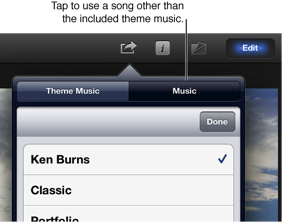
-
Tryck på Starta bildspel.
Om du vill visa bildspelsreglagen trycker du på skärmen medan bildspelet spelas upp.
Om du vill stoppa bildspelet trycker du på skärmen så att reglagen visas och trycker sedan på X.